Win7旗舰版怎么查看开始菜单程序储存路径 系统之家
时间:2024-08-07作者:bianji
在win7旗舰版操作系统中,如何探寻开始菜单程序的存储位置?我们在使用电脑时,时常需要安装各类软件,有时需要对软件进行调整,这就需要找到对应的文件存储路径。那么,如何查找win7旗舰版开始菜单栏中程序的存储路径呢?接下来,我将带领大家一起探索这个问题!
操作步骤:
1、打开win7旗舰版电脑的开始菜单,找到自己想要查询存储路径的程序选项。以酷狗音乐为例,右键点击该选项,在弹出的菜单中选择“属性”。
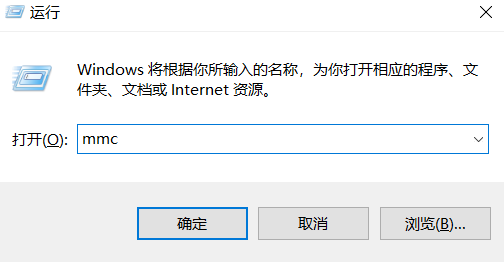
2、接着,进入酷狗音乐的属性设置窗口,将界面切换至“快捷方式”选项卡。在此选项卡中,可以在“目标”一栏找到该程序在win7旗舰版电脑中的存储路径。
若想直接进入该程序的存储路径,只需点击窗口下方的“打开文件位置”按钮即可。
还可以通过以下两种方法查看开始菜单程序的存储路径:
方法一:使用命令提示符
1、按下Win键,输入“cmd”并按回车,打开命令提示符窗口。
2、输入以下命令,替换“1.exe”为需要查询的程序文件名:
cd %~dp0dir 1.exe
3、回车后,即可查看该程序的存储路径。
方法二:使用搜索功能
1、在开始菜单中输入程序文件名,例如“酷狗音乐”。
2、点击“搜索”按钮,系统会自动查找该程序的存储路径。
在win7旗舰版操作系统中查看开始菜单程序存储路径有多种方法。掌握了这些方法,大家在使用电脑时将更加得心应手,轻松找到所需程序的存储位置。希望以上内容能对大家有所帮助!

